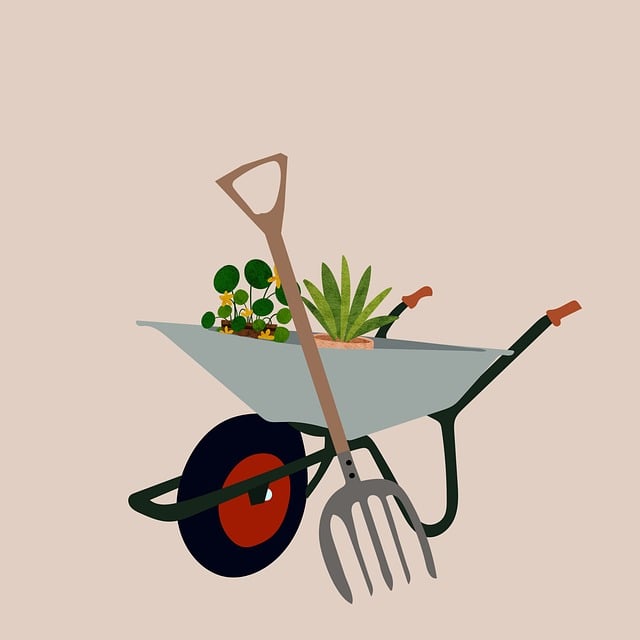W dzisiejszym świecie, gdy praca i nauka coraz częściej opierają się na komputerach, umiejętność wykonywania zrzutów ekranu staje się nieodzowna. Niezależnie od tego, czy chcesz zachować ważny fragment dokumentu, podzielić się błędem technicznym czy zapisać ciekawą grafikę, wiedza na temat „jak zrobić zrzut ekranu na komputerze” jest niezwykle przydatna. W tym artykule przedstawimy różne metody, praktyczne wskazówki oraz przykłady, które pomogą Ci w szybkim i skutecznym tworzeniu zrzutów ekranu na różnych systemach operacyjnych.
Dlaczego warto znać różne sposoby na zrobienie zrzutu ekranu?
Umiejętność wykonania zrzutu ekranu to nie tylko kwestia wygody, ale także efektywności pracy. W wielu sytuacjach konieczne jest szybkie zapisanie obrazu wyświetlanego na ekranie, aby później móc go udostępnić, opisać czy przechować na potrzeby dokumentacji. Dodatkowo, znając różne metody, można dostosować się do różnych sytuacji – od prostego zapisania fragmentu strony internetowej po tworzenie szczegółowych zrzutów technicznych. Warto więc poznać zarówno podstawowe, jak i zaawansowane techniki wykonywania zrzutów ekranu na komputerze.
Podstawowe metody jak zrobić zrzut ekranu na komputerze
Zrzut ekranu na Windows
Na systemie Windows najpopularniejszą metodą jest użycie klawisza Print Screen (PrtSc). Po naciśnięciu tego klawisza cały ekran zostanie skopiowany do schowka. Aby go zapisać jako plik graficzny, można wkleić go do programu graficznego, np. Paint, i zapisać na dysku.
- Metoda 1: Naciśnij PrtSc, a następnie otwórz program graficzny (np. Paint), wklej obraz (CTRL + V) i zapisz plik.
- Metoda 2: Użyj kombinacji Windows + PrtSc. Po jej naciśnięciu ekran mignie, a zrzut zostanie automatycznie zapisany w folderze Obrazy w podfolderze Zrzuty ekranu.
- Metoda 3: Skorzystaj z narzędzia Wycinanie i szkic, które pozwala na wybranie konkretnego fragmentu ekranu i zapisanie go jako plik graficzny.
Zrzut ekranu na Macu
Użytkownicy komputerów Mac mają wbudowane skróty klawiaturowe do tworzenia zrzutów ekranu:
- Cmd + Shift + 3: zapisuje cały ekran jako plik na pulpicie.
- Cmd + Shift + 4: pozwala wybrać fragment ekranu do zapisania jako plik.
- Cmd + Shift + 4, a następnie spacja: tworzy zrzut konkretnego okna.
Warto pamiętać, że domyślnie zrzuty są zapisywane na pulpicie, ale można je również kopiować do schowka (np. za pomocą Ctrl, w zależności od ustawień).
Zaawansowane metody i narzędzia do wykonywania zrzutów ekranu
Użycie narzędzi systemowych i aplikacji zewnętrznych
Oprócz podstawowych metod dostępnych w systemie, istnieją specjalistyczne narzędzia, które oferują więcej funkcji, takich jak edycja, dodawanie adnotacji czy automatyczne zapisywanie. Przykładami są:
- Narzędzie Snipping Tool (Windows): pozwala na wybór kształtu zrzutu (prostokątny, wolny), a także edycję przed zapisaniem.
- Narzędzie Snip & Sketch (Windows 10/11): nowsza wersja Snipping Tool, umożliwia szybkie tworzenie i edytowanie zrzutów.
- Aplikacje zewnętrzne: np. Greenshot, Lightshot, ShareX – oferują rozbudowane funkcje, w tym automatyczne nazewnictwo, upload do chmury czy nagrywanie ekranów.
Case study: jak skutecznie korzystać z narzędzi do zrzutów ekranu?
Przykład: firma zajmująca się obsługą klienta często musi dokumentować błędy systemowe. Używa narzędzia Greenshot, które pozwala na szybkie wycięcie fragmentu ekranu, dodanie adnotacji i zapisanie pliku w wybranym folderze. Dzięki temu proces dokumentacji jest szybki i efektywny, a pracownicy mogą dzielić się obrazami bez konieczności korzystania z wielu programów.
Najczęstsze pytania (FAQ) dotyczące jak zrobić zrzut ekranu na komputerze
Jak zrobić zrzut ekranu tylko wybranego fragmentu ekranu?
Na Windows najłatwiej skorzystać z narzędzia Wycinanie i szkic. Po jego uruchomieniu wybierasz opcję wycinania fragmentu, a następnie zaznaczasz interesujący Cię obszar. Na Macu wystarczy nacisnąć Cmd + Shift + 4, a następnie przeciągnąć myszkę, aby zaznaczyć fragment.
Czy można edytować zrzut ekranu po jego wykonaniu?
Tak. Po wykonaniu zrzutu można skorzystać z wbudowanych narzędzi lub programów do edycji graficznej, takich jak Paint, Photoshop czy darmowe aplikacje typu GIMP. Wiele narzędzi systemowych pozwala na dodawanie adnotacji, strzałek czy tekstu bezpośrednio po wykonaniu zrzutu.
Jak automatycznie zapisywać wszystkie zrzuty ekranu?
Na Windows można ustawić automatyczny zapis przy użyciu funkcji Windows + PrtSc. Na Macu domyślnie wszystkie pliki są zapisywane na pulpicie. W przypadku bardziej zaawansowanych potrzeb można skorzystać z narzędzi takich jak ShareX czy Lightshot, które umożliwiają konfigurację automatycznego zapisywania i uploadu obrazów.
Czy istnieją sposoby na robienie zrzutów ekranu w trybie pełnoekranowym lub specjalnym?
Tak. Na przykład na Windows można użyć narzędzia Narzędzie Wycinanie, które pozwala na precyzyjne zaznaczanie obszarów lub całego ekranu. Na Macu dostępny jest skrót Cmd + Shift + 3, który robi pełny zrzut ekranu. Zaawansowane narzędzia umożliwiają także nagrywanie ekranów czy tworzenie GIF-ów.
kluczowe wskazówki dotyczące jak zrobić zrzut ekranu na komputerze
Zrobienie zrzutu ekranu na komputerze to podstawowa umiejętność, która znacząco usprawnia codzienną pracę i komunikację. Warto znać zarówno proste metody, takie jak klawisz PrtSc, jak i bardziej zaawansowane narzędzia umożliwiające edycję i automatyczne zapisywanie obrazów. Przy wyborze metody warto kierować się potrzebami – od szybkiego zapisania całego ekranu po precyzyjne zaznaczanie fragmentów. Pamiętaj także o możliwości korzystania z darmowych aplikacji i narzędzi systemowych, które ułatwiają ten proces. Opanowanie tych technik pozwoli Ci oszczędzić czas i zwiększyć efektywność pracy na komputerze.